Přijde Vám, že je administrace ve WordPress strašně zmatená z důvodu velkého množství nainstalovaných pluginů nebo šablony, která plní administraci nepotřebnými boxy? Postupujete podle návodu a nemůžete daný box nikde najít? Problém může být ve špatném Nastavení zobrazených informací.
V následujících řádcích se dozvíte, jak si i začátečník může upravit prostředí WordPress. Podíváme se, jak si upravit prostředí administrace tak, aby vypadalo, jak chcete, aniž byste museli zasáhnout do jakýchkoliv zdrojových kódů. K tomu vám poslouží možnost Nastavení zobrazených informací, o které mnoho uživatelů WordPress neví.
Nastavení zobrazených informací
Při otevření administrace WordPress si všimněte možnosti Nastavení zobrazených informací v pravém horním rohu.
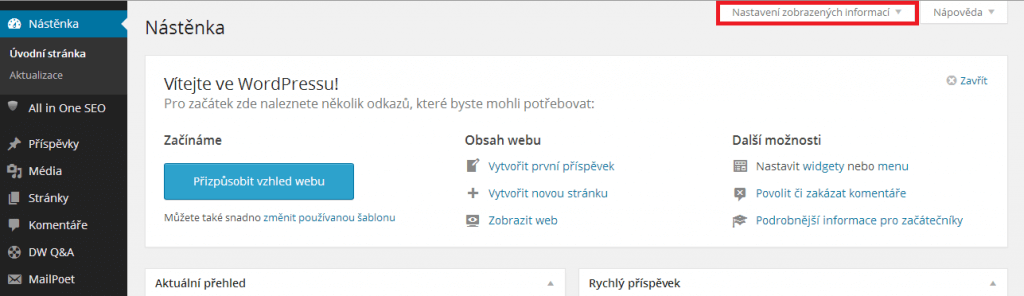
Jak můžete vidět, nachází se zde několik možností nastavení, které se budou lišit pro každou podstránku administrace. Takže stránka Nástěnka bude obsahovat jinou nabídku položek než třeba detail příspěvku nebo komentáře.

Ty z nich, které ve svém panelu mít nechcete, můžete snadno vypnout. Naopak, pokud něco chybí, můžete jednoduše přidat nové prvky podle přání. Například na stránce s tvorbou příspěvku změníte i počet sloupečků ze dvou na jeden. Některé možnosti zobrazení se mohou objevit po instalaci nové šablony nebo pluginu.
Nelíbí-li se vám původní rozložení v panelu pro psaní příspěvku nebo na nástěnce, můžete pomocí chycení a přetažení (drag and drop) manipulovat s boxy. Zobrazené prvky na stránce nastavujete zvlášť v každé části administrace pomocí Nastavení zobrazených informací.
Počet položek na stránku přehledu

Často se také řeší, jak zvýšit počet položek (například komentářů jako je v obrázku výše), které jsou zobrazovány v administraci v přehledu. Přednastavená hodnota je 20, nicméně někteří uživatelé by rádi měli zobrazených například 50, zvláště při moderování, což značně usnadní práci. I toto řeší možnost Nastavení zobrazených informací. Na stránce administrace komentářů rozbalte nabídku a zvolte požadovaný počet.
Možnost Nastavení zobrazených informací najdete na každé podstránce administračního panelu. Pokud jste úplným začátečníkem a nechcete editovat kódy, je tohle ta nejjednodušší cesta, jak si přizpůsobit WordPress individuálním potřebám. Nastavení se ukládá pro každého uživatele zvlášť, takže si každý redaktor/administrátor může nastavit své pracovní prostředí podle sebe.
Rozbalovací nabídka s nastavením je trochu nevýrazná, takže si ne všichni hned všimnou, ale je dobré o ní vědět a občas ji využít.
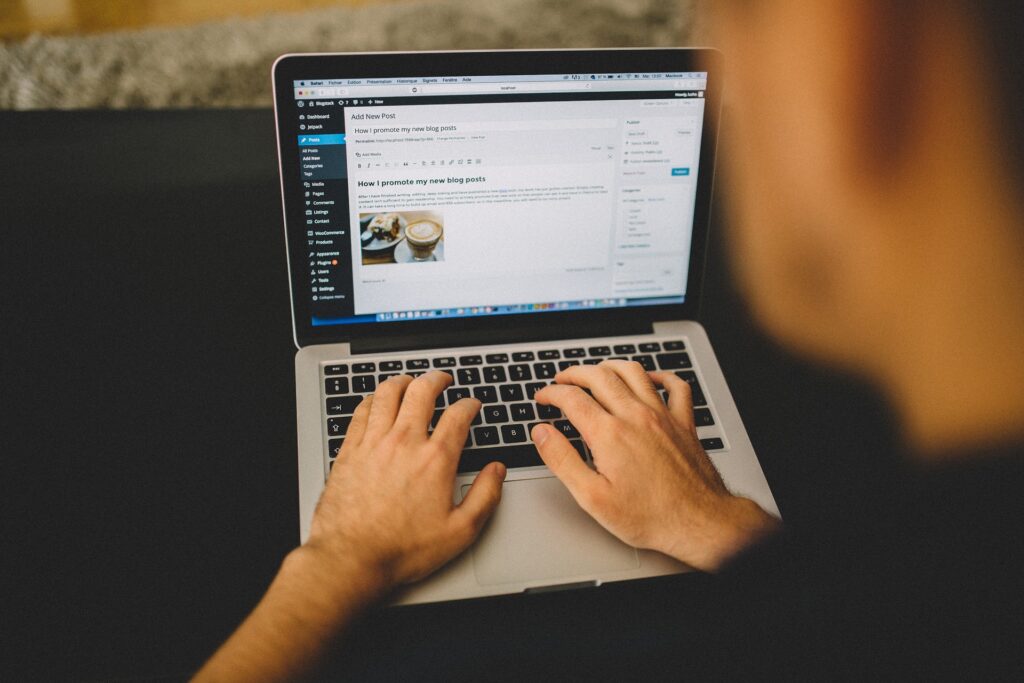



Toto je must have keď používate WordPress nejakú tú dobu: http://patwist.com/uprava-admin-menu-vo-wordpresse/, mali by ste to publikovať WordPress Admin Menu Editor.
Na ten jsem už taky koukal, chtěl jsem s nim udělat samostatný článek. Přeci jen v tomto článku se snažíme o editace obsahové části stránek.